Ready 品牌型号:联想GeekPro 2020 系统:win10 1909 64位企业版 软件版本:Adobe Photoshop cs6 部分用户可能电脑型号不一样,但系统版本一致都适合该方法。 如何打开ps混合选项 ,下面与大家分
品牌型号:联想GeekPro 2020
系统:win10 1909 64位企业版
软件版本:Adobe Photoshop cs6
部分用户可能电脑型号不一样,但系统版本一致都适合该方法。
如何打开ps混合选项,下面与大家分享怎么打开ps的图层混合选项的教程。
1第一步打开ps,导入素材,选用对象选择工具,选取部分内容

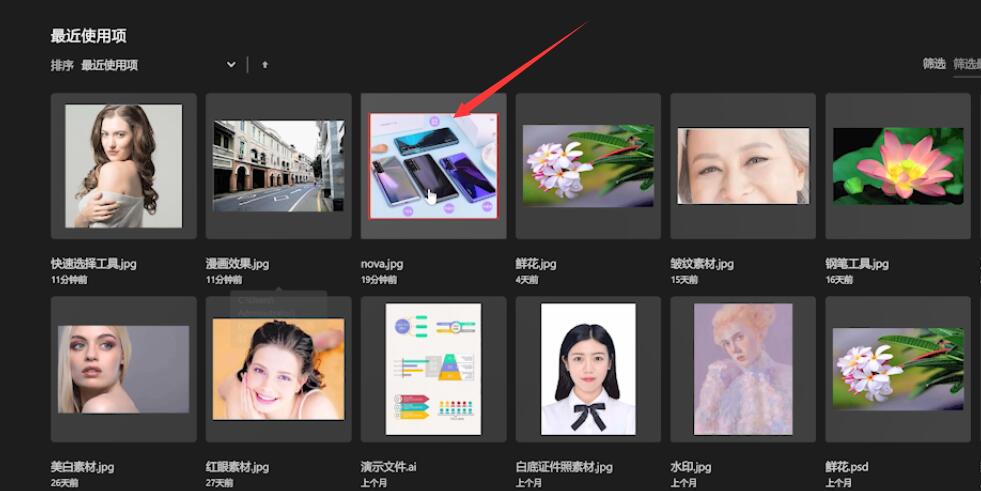
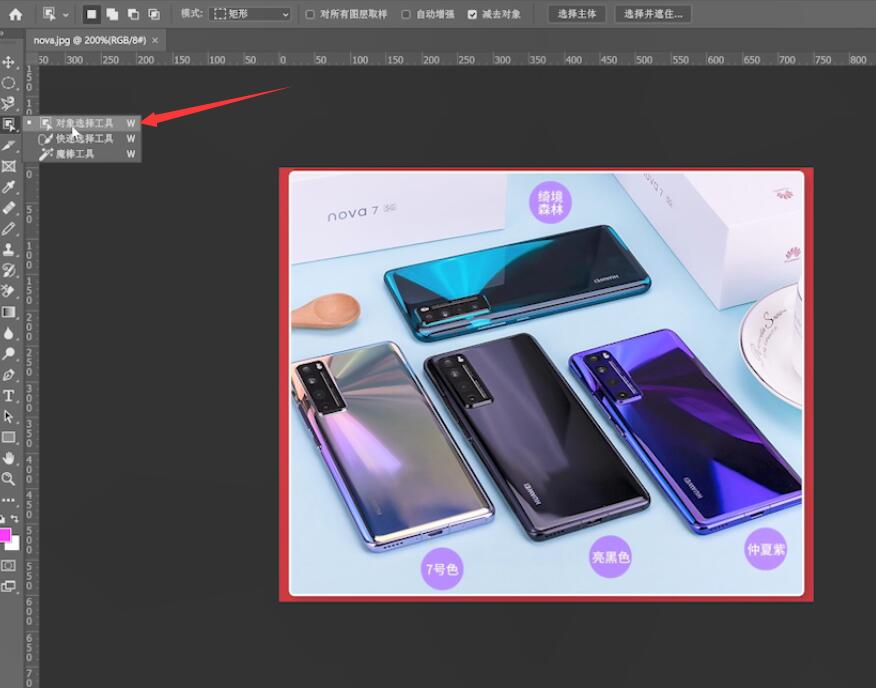
2第二步按下Ctrl+J复制图层,右下角右键点击图层,选择混合选项即可
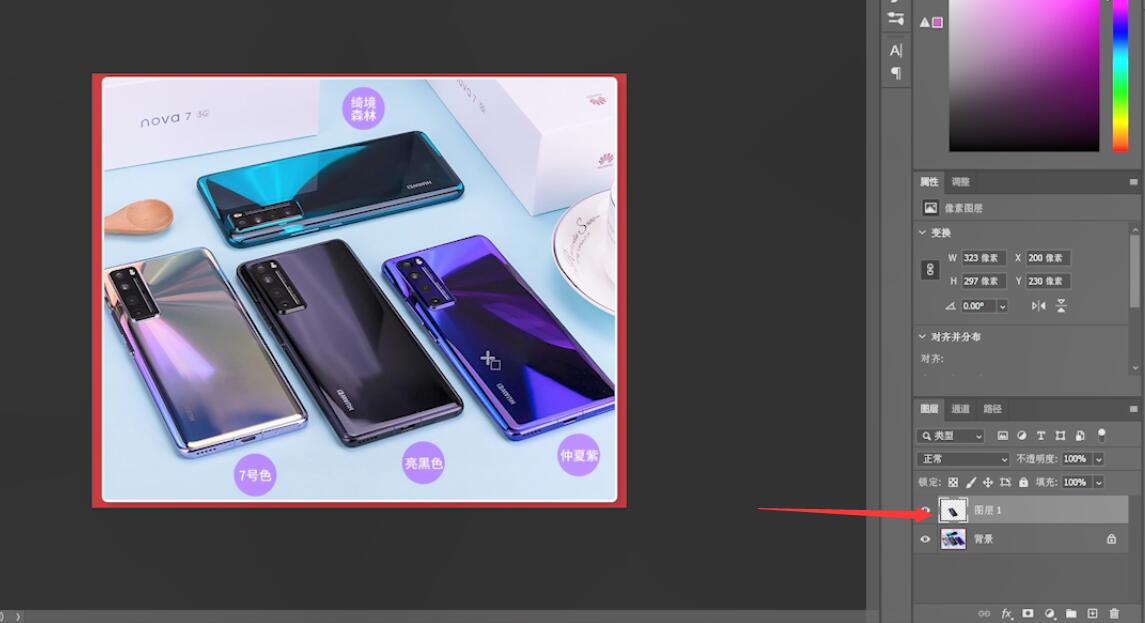
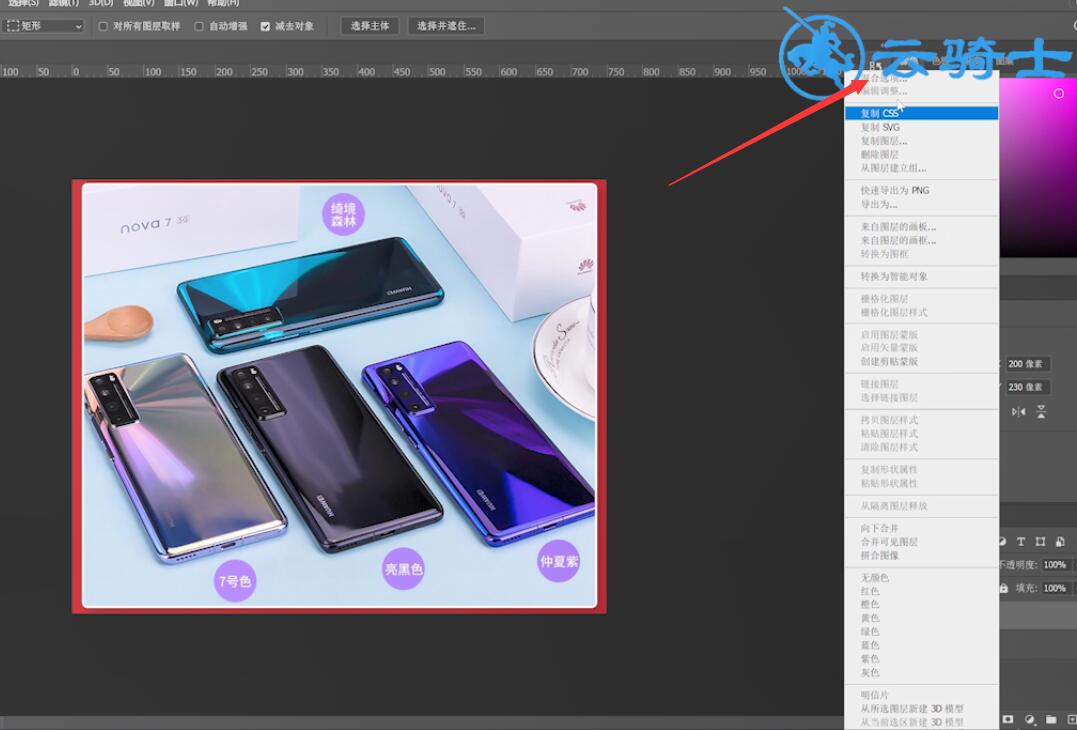
以上就是PS里的混合选项在哪里的内容,希望对大家有所帮助。
【本文由:黄石网站优化 提供 转载请保留URL】